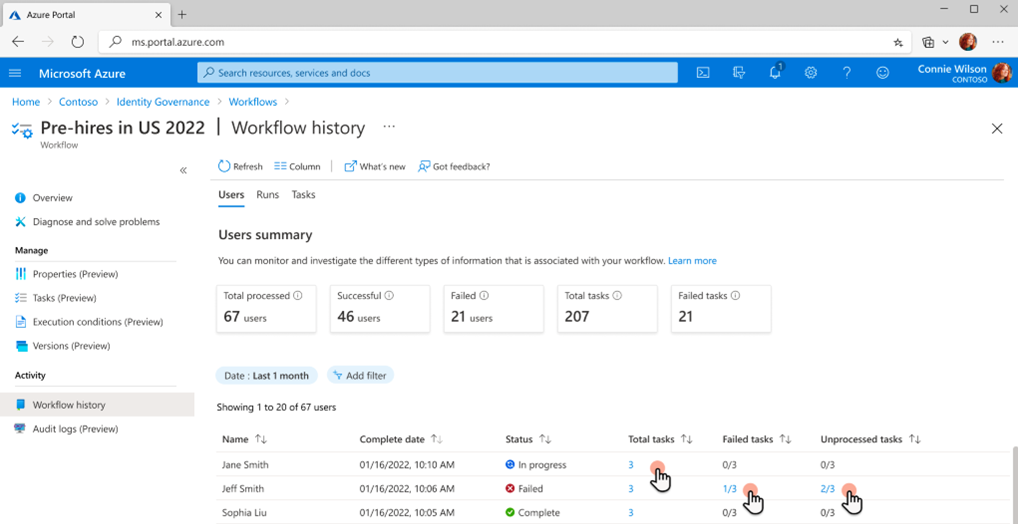在與 Microsoft Entra 系統管理中心合作的第一天之前,將員工上線工作自動化
本教學課程提供逐步指南,說明如何使用 Microsoft Entra 系統管理中心,將生命週期工作流程的預先工作自動化。
此預先規劃案例會產生新員工的暫時存取通行證,並透過電子郵件傳送給使用者的新經理。
必要條件
使用此功能需要 Microsoft Entra ID 控管授權。 若要尋找您需求的正確授權,請參閱 Microsoft Entra ID 控管 授權基本概念。
開始之前
若要完成本教學課程,您必須先滿足本節中所列的必要條件,才能開始教學課程,因為它們並未包含在實際教學課程中。 本教學課程需要兩個帳戶、新進員工一個帳戶,另一個帳戶作為新進員工經理。 新進員工帳戶必須設定下列屬性:
- employeeHireDate 必須設為今天
- 部門必須設定為銷售
- 必須設定管理員屬性,而且管理員帳戶應該有信箱才能接收電子郵件
如需如何完成這些必要條件步驟的完整指示,請參閱 準備生命週期工作流程的使用者帳戶教學課程。 您也必須啟用 TAP 原則,始可執行此教學課程。
相關屬性的詳細明細:
| 屬性 | 描述 | 設定 |
|---|---|---|
| 郵件 | 用來通知管理員,新員工的臨時存取密碼 | 兩者 |
| manager | 此屬性是生命週期工作流程使用 | 員工 |
| employeeHireDate | 用來觸發工作流程 | 員工 |
| 部門 | 用來提供工作流程範圍 | 員工 |
預先僱用案例可細分為下列各節:
- 必要條件:建立兩個使用者帳戶,一個代表員工而另一個代表管理員
- 必要條件: 在系統管理中心編輯此案例所需的屬性
- 必要條件: 使用 Microsoft Graph 總管編輯此案例的屬性
- 必要條件:啟用與使用臨時存取密碼 (TAP)
- 建立生命週期管理工作流程
- 觸發工作流程
- 確認已成功執行工作流程
使用預先建立範本建立工作流程
使用下列步驟建立預先僱用工作流程,以產生 TAP,並使用 Microsoft Entra 系統管理中心透過電子郵件傳送給用戶的經理。
選取 [ 身分識別治理]。
選取 [生命週期工作流程]。
接下來,您可以設定工作流程的基本資訊,其中包含工作流程觸發時間,稱為 「來自事件的天數」。 在此情況下,工作流程會在員工僱用日期前兩天觸發。 在上線員工預聘員工畫面上,新增下列設定,然後選取 [ 下一步:設定範圍]。
接下來,您會設定範圍。 範圍會決定此工作流程針對哪些用戶執行。 在此情況下,它位於銷售部門的所有使用者上。 在 [設定範圍] 畫面的 [規則] 底下,新增下列設定,然後選取 [下一步:檢閱工作]。 如需支援的使用者屬性完整清單,請參閱 支援的使用者屬性和查詢參數。
執行工作流程
現在已建立工作流程,它會每隔 3 小時自動執行一次。 這表示生命週期工作流程會每隔 3 小時檢查一次相關執行條件中的使用者,並針對這些使用者執行已設定的工作。 不過在本教學課程中,我們想要立即執行。 若要立即執行工作流程,我們可以使用視需要功能。
注意
請注意,如果工作流程設定為停用,您目前便無法視需要執行工作流程。 您需要將工作流程設定為已啟用,才能使用視需要功能。
若要依需求執行工作流程,針對使用 Microsoft Entra 系統管理中心的使用者,請執行下列步驟:
- 在工作流程畫面上,選取您要執行的特定工作流程。
- 選取 [ 視需要執行]。
- 在 [ 選取使用者] 索引標籤上,選取 [ 新增使用者]。
- 新增使用者。
- 選取 [ 執行工作流程]。
檢查工作和工作流程狀態
您可以隨時監視工作流程和工作的狀態。 提醒您,目前有三個不同的數據樞紐、用戶執行,以及目前可用的工作。 您可以在操作指南 中深入瞭解如何檢查工作流程的狀態。 在本教學課程中,我們會使用使用者焦點報表來查看狀態。
接下來,您可以為使用者 Jane Smith 選取 [工作 總數],以檢視已建立的工作總數及其狀態。 在此範例中,指派給使用者Jane Smith的總工作有三個。

若要新增額外的數據粒度層,您可以為用戶選取 [失敗 的工作],以檢視指派給使用者 Jeff Smith 的失敗工作總數。

啟用工作流程排程
執行工作流程隨選並檢查一切正常運作之後,您可能想要啟用工作流程排程。 若要啟用工作流程排程,請在 [屬性] 頁面上選取 [ 啟用排程] 複選框。